หลายครั้ง คุณอาจตระหนักถึงความจำเป็นในการซ่อนแอปพลิเคชัน เพราะคุณไม่ใช่คนเดียวที่ใช้โทรศัพท์ บางครั้งคุณจำเป็นต้องมอบอุปกรณ์ให้กับบุตรหลานหรือเพื่อนของคุณด้วยเหตุผลบางอย่าง เมื่อพูดถึงการล็อกแอปแต่ละแอป คุณจะแทบไม่พบแอปฟรีเลย ต่อไปนี้เป็นวิธีแก้ปัญหาที่ง่ายและชัดเจนในการซ่อน WhatsApp, Facebook และแอปพลิเคชันอื่นๆ โดยไม่มีแอปของบุคคลที่สามบน iPhone คุณไม่จำเป็นต้องดาวน์โหลดอะไรหรือเจลเบรกโทรศัพท์ของคุณ
สิ่งที่คุณต้องทำคือเปลี่ยนแปลงการตั้งค่า iPhone:
- ไปที่การตั้งค่า จากหน้าจอหลักของ iPhone
- ไปที่ตัวเลือกทั่วไป
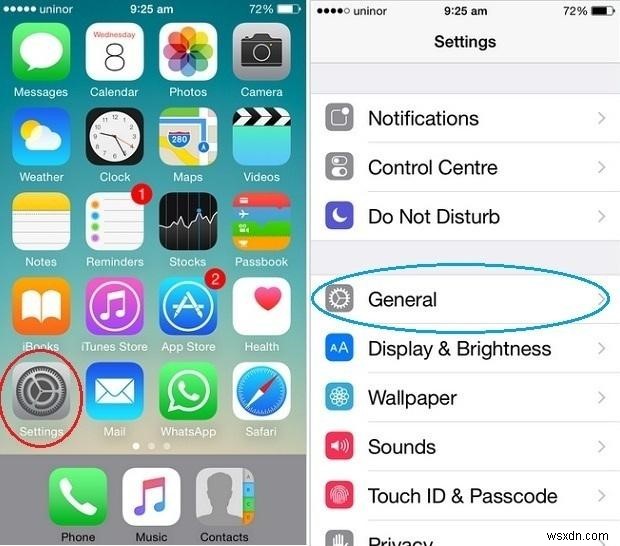
- มุ่งสู่ข้อจำกัด และ จ เปิดใช้งาน หากไม่ได้เปิดใช้งานโดยอัตโนมัติ
ในครั้งแรก ระบบจะขอให้คุณตั้งรหัสผ่านจำกัดแล้วป้อนอีกครั้ง
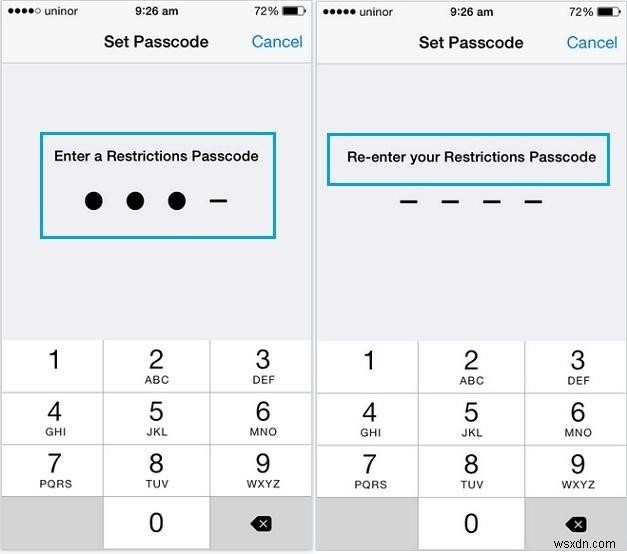
หมายเหตุ:จำรหัสผ่านจำกัดของคุณไว้เสมอ
ดูเพิ่มเติมที่: รักษารูปภาพและวิดีโอให้ปลอดภัยบน iPhone ของคุณ
- แตะ เปิดใช้งานการจำกัด
- เลื่อนลงไปที่ แอป . เมื่อคุณแตะที่แอพคุณจะเห็นหน้าจอแบบนี้
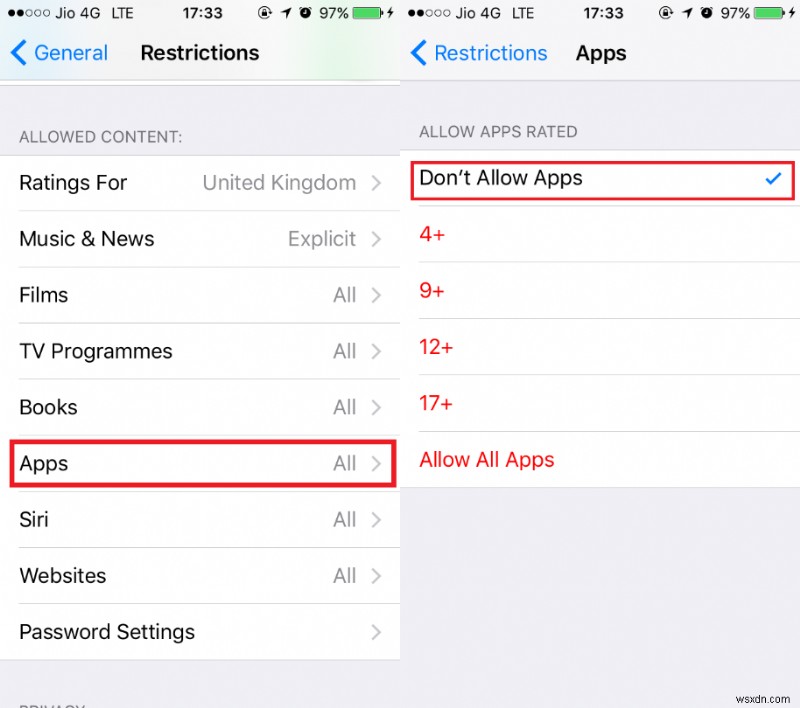
- ที่นี่คุณจะเห็นการให้คะแนนแอปพลิเคชัน เพียงแตะที่ "ไม่อนุญาตแอป" ซึ่งจะซ่อนแอปพลิเคชันทั้งหมดที่คุณดาวน์โหลดจากแอปสโตร์
- ตอนนี้ให้กดปุ่มโฮมแล้วคุณจะพบว่าไม่มีแอปพลิเคชันของบุคคลที่สามปรากฏบนหน้าจอหลัก
สรุป:วิธีซ่อน WhatsApp, Facebook และแอปพลิเคชันอื่นๆ (2022)
ดังนั้น นี่คือวิธีที่คุณสามารถซ่อน WhatsApp, Facebook และแอปพลิเคชันอื่นๆ ได้สำเร็จ โดยไม่มีแอปของบุคคลที่สามบน iPhone ของคุณ ตอนนี้คุณสามารถมอบ iPhone ของคุณให้กับลูก ๆ ของคุณหรือใครก็ตามที่พวกเขาจะไม่สามารถดูแอปพลิเคชันของคุณโดยไม่มีรหัสผ่านที่มีข้อจำกัด โปรดจำไว้ว่าคุณจะไม่ได้รับการแจ้งเตือนใด ๆ จากแอปพลิเคชันที่ซ่อนอยู่
หากคุณมีข้อสงสัย ข้อสงสัย หรือข้อเสนอแนะ โปรดแบ่งปันในส่วนความคิดเห็นด้านล่าง ติดต่อเราผ่านทาง Facebook ของเรา &อินสตาแกรม หน้า!
อ่านถัดไป:
- วิธีสร้าง Facebook Avatar บน iPhone และ Android อย่างง่ายดาย
- ปกป้องความเป็นส่วนตัวของคุณ หยุดแอพของบุคคลที่สามไม่ให้ใช้ข้อมูล Facebook บน iPhone ของคุณ
- วิธีแก้ไขข้อผิดพลาด “ข้อความนี้ไม่ถูกดาวน์โหลดจากเซิร์ฟเวอร์”
- วิธีแก้ไข iPhone ไม่เชื่อมต่อกับพีซีที่ใช้ Windows 11/10
- วิธีแก้ไขแอป Apple Mail ไม่ซิงค์กับ Gmail (iPhone)
- บริการตำแหน่งไม่ทำงานบน iPhone? นี่คือวิธีแก้ไข!


